Semua ponsel cerdas modern ditautkan ke akun tertentu. Misalnya, gadget Android terdaftar di Google. Akun tersebut membantu mengidentifikasi pengguna (dan melindungi ponselnya dari penyusup), dan untuk menyinkronkan data antara beberapa perangkat (misalnya, gadget lama dan baru). Selain itu, membuka berbagai kemungkinan bagi pemilik gadget. Cara membuat akun di ponsel, kami akan menganalisis secara rinci di artikel.
Apa yang diberikan akun di ponsel cerdas Anda?
Banyak pengguna merasa tidak perlu repot-repot mendaftarkan perangkat mereka di sistem Google. Tapi sia-sia. Akun Google Anda di ponsel memberi Anda hal berikut:
- Sinkronkan semua kontak yang direkam dengan Google cloud.
- Simpan pengaturan aplikasi yang telah Anda unduh.
- Pindahkan kontak dan data lain ke ponsel cerdas baru Anda dan perangkat Android lainnya.
- Simpan riwayat dan bookmark browser.
- Identifikasi di semua jenis layanan Google: jejaring sosial Google+, YouTube, Google-disc", "Putar musik", "Putar tekan", "Putar film" dan seterusnya.
- Identifikasi pemain di "Play Game" - dengan akun Anda, Anda akan dipindahkan ke perangkat baru dengan mempertahankan semua pencapaian Anda.
- Akses ke cloud dan simpan berbagai informasi di dalamnya - foto, audio, video.
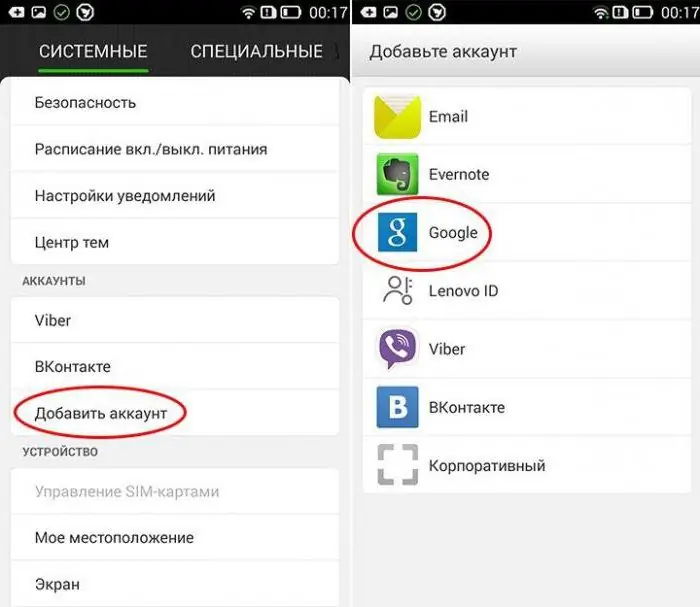
Bagaimana cara membuat akun di ponsel saya?
Prosedurnya cukup sederhana. Jadi, cara membuat akun di ponsel Anda:
- Hubungkan gadget Anda ke internet.
- Buka Pengaturan.
- Cari Akun.
- Klik "Tambah Akun" atau yang serupa.
- Perangkat dapat menawarkan beberapa sistem selain Google - Samsung, Microsoft, Dropbox, dan sebagainya. Pilih yang Anda butuhkan.
- Selanjutnya, klik "Buat…".
- Bagaimana cara membuat akun di ponsel? Pertama, masukkan nama depan dan belakang Anda.
- Klik panah "Berikutnya".
- Di jendela berikutnya, buat login dan kata sandi - kombinasi unik angka 0-9 dan huruf abjad Latin dari huruf kecil dan huruf besar yang berbeda. Untuk kata sandi, sejumlah karakter khusus juga dapat digunakan di dalamnya:, %, tanda hubung, garis bawah, tanda seru dan tanda tanya, titik, koma, dll.
- Kata sandi yang kuat dianggap memiliki panjang setidaknya 12 karakter. Itu harus dimasukkan dua kali pada tahap ini untuk konfirmasi.
- Cara menyiapkanakun telepon? Di jendela berikutnya, Anda harus memasukkan nomor ponsel Anda. Dialah yang akan membantu Anda memulihkan login dan kata sandi Anda jika Anda lupa.
- Nomor yang ditentukan akan menerima pesan dengan kode khusus, karakter yang harus dimasukkan di jendela di jendela berikutnya.
- Kemudian Anda akan disajikan ketentuan penggunaan akun. Hanya dengan menerimanya, Anda dapat menggunakan akun Anda di sistem.
- Kemudian sebuah jendela akan muncul dengan nama pengguna dan kata sandi Anda - klik "Berikutnya".
- Jika Anda ingin menerima berita dari Google di email Anda, centang kotaknya.
- Klik "Selanjutnya". Akun dibuat!
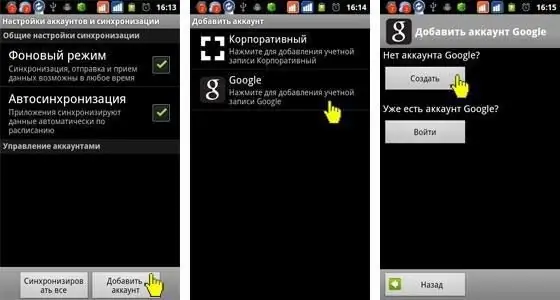
Membuat akun menggunakan PC
Kami menemukan cara membuat akun di ponsel Anda. Jika metode ini tidak nyaman bagi Anda, maka Anda dapat beralih ke bantuan komputer atau laptop. Ini dilakukan sebagai berikut:
- Buka halaman beranda Google di browser Anda.
- Klik "Login", pilih "Daftar".
- Di sini, selama proses pendaftaran, Anda perlu memberikan informasi serupa - login dan kata sandi (Anda perlu mengingat informasi ini - Anda akan memasukkannya di ponsel cerdas Anda untuk menautkannya ke akun Anda), nama belakang, nama depan nama, jenis kelamin, tanggal lahir, negara Anda, nomor ponsel, alamat email alternatif.
- Segera setelah prosedur selesai, buka "Pengaturan" gadget, lalu ke "Akun", dan tautkanke akun Anda dengan memasukkan nama pengguna dan kata sandi Anda di sistem Google. Bagaimana melakukannya - baca terus.
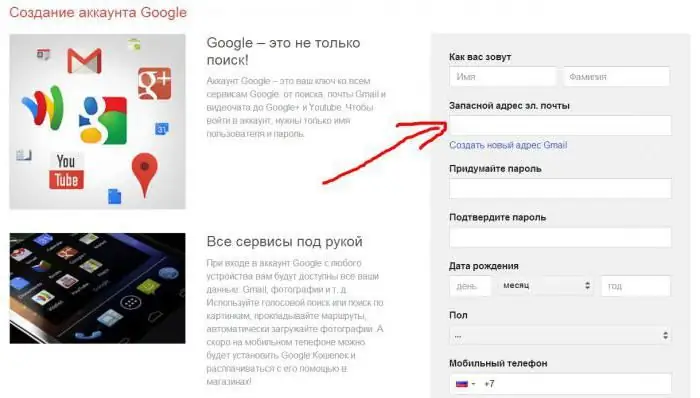
Bagaimana cara masuk ke akun di gadget?
Melanjutkan mencari tahu cara mengatur akun di ponsel Anda. Kami telah menangani pendaftaran Anda - memesan alamat unik di sistem Google atau lainnya. Dan masuk ke akun Anda menautkan ponsel cerdas Anda ke akun yang dibuat sebelumnya, login dan kata sandi yang Anda ketahui.
Ini dilakukan seperti ini:
- Hubungkan ponsel Anda ke internet.
- Buka Pengaturan.
- Pilih Akun.
- Klik "Tambah…"
- Pilih dari daftar yang diusulkan sistem di mana Anda telah terdaftar. Misalnya, Google.
- Masukkan login Anda - alamat email. Klik "Selanjutnya".
- Kemudian masukkan kata sandi Anda.
- Langkah selanjutnya adalah menyetujui kebijakan privasi.
- Aktifkan/Nonaktifkan cadangan sesuai keinginan.
- Itu dia - Anda telah menautkan ponsel cerdas Anda ke akun Anda.
Menghapus akun
Jika ponsel Anda sudah ditautkan ke akun Google, maka untuk mendaftarkannya di akun baru, Anda harus menghapus akun lama terlebih dahulu. Ini dilakukan seperti ini:
- Hubungkan perangkat Anda ke internet.
- Buka Pengaturan.
- Lalu - "Akun".
- Pilih akun yang ingin Anda hapus.
- Kemudian buka opsi atau menunya.
- Temukan di daftar"Hapus akun".
- Sistem akan meminta Anda memasukkan kata sandi untuk mengonfirmasi tindakan.
- Klik "Hapus" lagi.
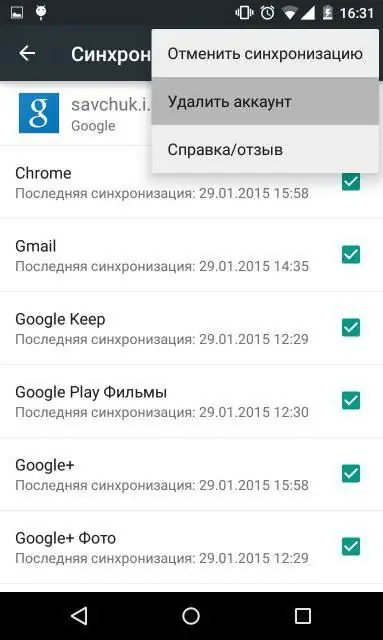
Bagaimana cara membuka kunci akun di ponsel?
Banyak pengguna dihadapkan pada masalah berikut: setelah "reset keras" (hard reset), ponsel cerdas meminta untuk memasukkan detail akun Google mereka, yang ditautkan ke gadget sebelum "reset". Jika Anda lupa nama pengguna dan kata sandi Anda, telepon tidak dapat digunakan sampai Anda memasukkan informasi yang benar ini.
Ada banyak cara di Internet untuk menghindari pemblokiran tersebut. Kami akan menawarkan yang termudah:
- Masukkan kartu SIM ke perangkat dan hidupkan.
- Begitu ikon operator muncul, telepon dari telepon lain ke telepon yang diblokir.
- Selama panggilan, Anda harus pergi ke ikon untuk menambahkan panggilan baru, setelah itu (panggilan) terputus.
- Pada layar panggilan masukkan ini: 4636
- Anda akan berada di opsi lanjutan - klik panah belakang.
- Ini akan mengembalikan Anda ke pengaturan default.
- Buka "Reset and Restore": Nonaktifkan tautan Akun Google cadangan. Anda dapat menghapus kredensial di "Keamanan".
- Setelah itu, atur ulang pengaturannya.
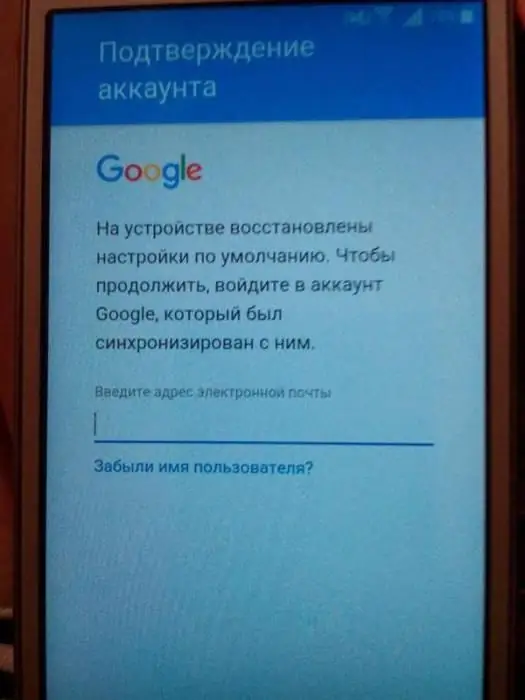
Sekarang Anda tahu cara membuat akun di ponsel Anda. Kami juga menghadirkan lainnyacara menyesuaikannya.






